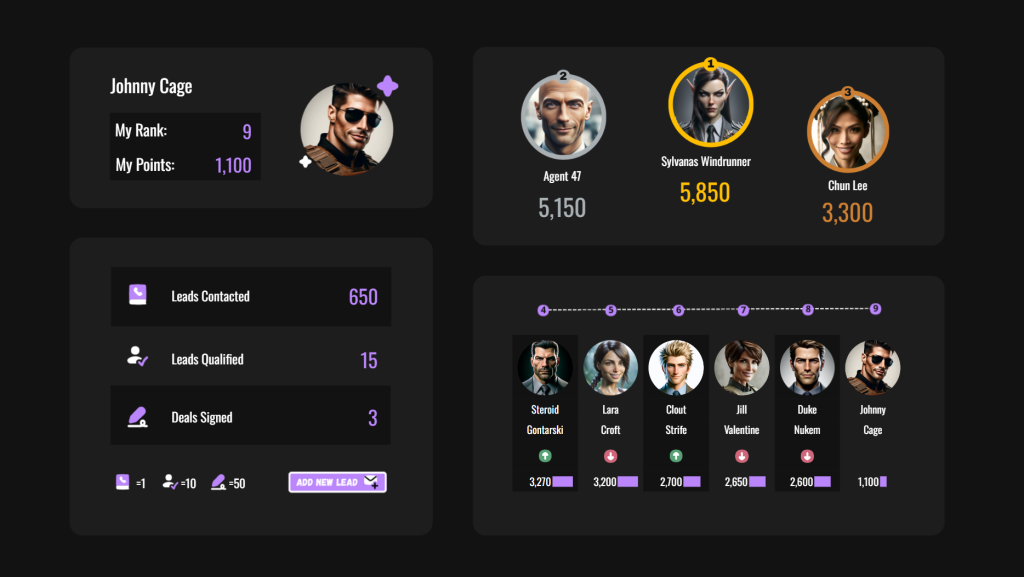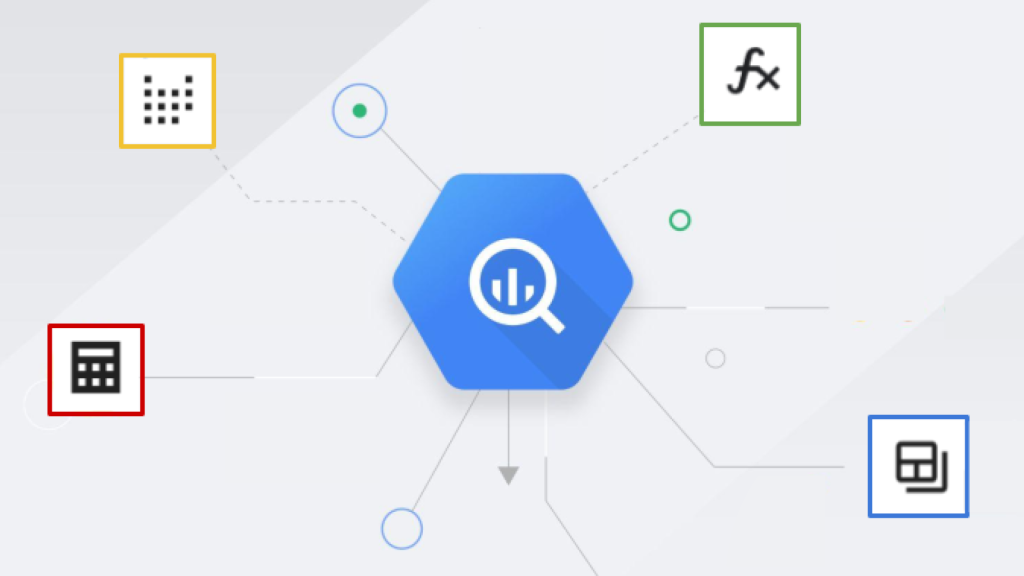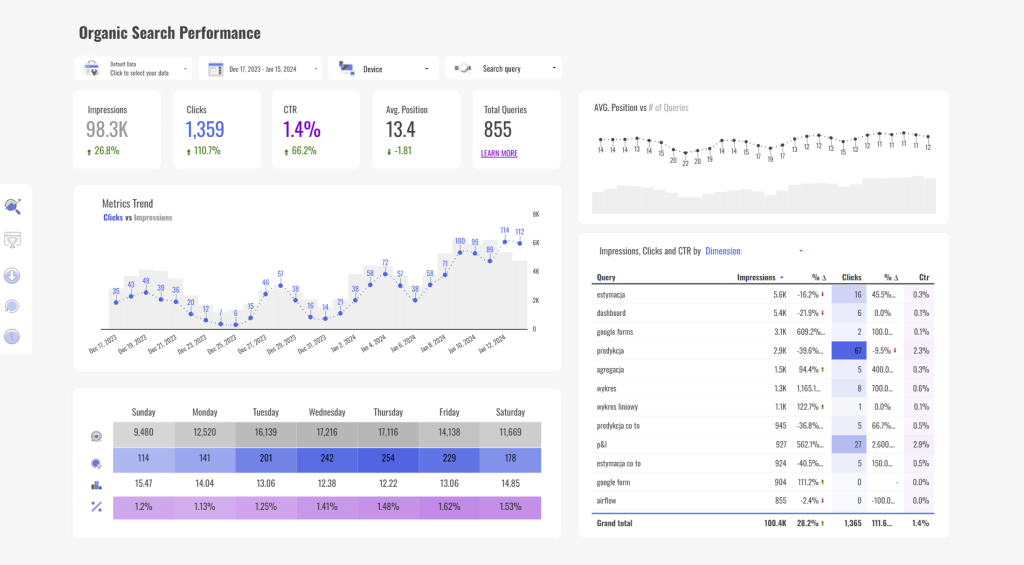Co to jest i do czego służy „BD.SUMA”?
Funkcja BD.SUMA (DSUM w języku angielskim) to funkcja w programie Excel służąca do sumowania wartości w zakresie danych spełniających określone kryteria. Innymi słowy, pozwala ona na sumowanie tylko tych wartości, które odpowiadają zadanym warunkom. Jest to niezwykle przydatne narzędzie do analizy danych, pozwalające na szybkie i efektywne podsumowanie informacji z dużych zbiorów danych. Zamiast ręcznie przeglądać i sumować wartości, BD.SUMA automatyzuje ten proces, oszczędzając czas i minimalizując ryzyko błędu.
Składnia „BD.SUMA”
Składnia funkcji BD.SUMA wygląda następująco: BD.SUMA(baza_danych; pole; kryteria)
- baza_danych: Zakres komórek zawierający dane, które mają być podsumowane. Musi zawierać nagłówki kolumn opisujące dane.
- pole: Nazwa kolumny (nagłówek) zawierającej wartości, które mają być zsumowane. Można podać nazwę jako tekst w cudzysłowie lub odwołanie do komórki zawierającej nazwę kolumny.
- kryteria: Zakres komórek zawierający kryteria, które określają, które wiersze z bazy danych mają być uwzględnione w sumowaniu. Ten zakres musi zawierać co najmniej jeden wiersz z nagłówkami kolumn odpowiadającymi nagłówkom w bazie danych. Kryteria są określane poprzez wpisanie warunków w komórkach pod nagłówkami.
Dane wejściowe „BD.SUMA”
Funkcja BD.SUMA wymaga trzech argumentów:
- Baza danych: Zakres komórek zawierający dane. Musi być to zakres ciągły, z nagłówkami kolumn w pierwszym wierszu. Nagłówki te są używane do identyfikacji kolumn w kryteriach.
- Pole: Nazwa kolumny (nagłówek) zawierającej wartości do zsumowania. Może to być tekst w cudzysłowie („Suma”) lub odwołanie do komórki zawierającej nazwę kolumny (np. A1, gdzie w komórce A1 znajduje się tekst „Suma”).
- Kryteria: Zakres komórek definiujący warunki sumowania. Ten zakres musi zawierać co najmniej jeden wiersz z nagłówkami kolumn, które muszą odpowiadać nagłówkom w bazie danych. W wierszach pod nagłówkami definiuje się warunki, np. „>10” dla wartości większych niż 10, „jabłko” dla wartości równej „jabłko”.
Przykłady zastosowania „BD.SUMA”
Załóżmy, że mamy tabelę sprzedaży z kolumnami „Produkt”, „Klient” i „Wartość”. Chcemy zsumować wartość sprzedaży dla produktu „A” dla klienta „X”. Baza danych to zakres A1:C10 (z nagłówkami w wierszu 1), pole to „Wartość”, a kryteria to zakres E1:F2, gdzie w E1 jest „Produkt”, w F1 jest „Klient”, w E2 jest „A”, a w F2 jest „X”. Formuła będzie wyglądać następująco: =BD.SUMA(A1:C10;”Wartość”;E1:F2)
Najczęściej pojawiające się błędy „BD.SUMA”, oraz co mogą znaczyć?
- #ARG!: Błąd ten pojawia się, gdy podano nieprawidłową liczbę argumentów lub argumenty są nieprawidłowego typu (np. tekst zamiast zakresu komórek).
- #LICZBA!: Błąd ten może wystąpić, gdy w kolumnie sumowanej znajdują się wartości tekstowe lub wartości, które nie mogą być przekonwertowane na liczby.
- #ODSYŁ!: Ten błąd pojawia się, gdy odwołanie do bazy danych, pola lub kryteriów jest nieprawidłowe (np. odwołanie do zakresu, który nie istnieje).
- #NAZN!: Błąd ten może wystąpić, gdy nazwa pola w argumencie „pole” nie odpowiada żadnej nazwie kolumny w bazie danych.
- 0: Jeśli funkcja zwraca 0, oznacza to, że żaden wiersz w bazie danych nie spełnia określonych kryteriów.